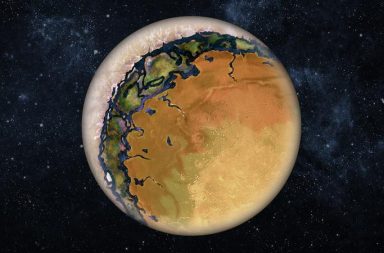إذا كنت تمتلك حاسبك لمدة تزيد عن عدة أشهر فهو على الأغلب مليء بالغبار والأوساخ وربما أسوأ من ذلك، حان الوقت للقيام ببعض التنظيفات لحاسوبك، ونحن نتحدث هنا عن تنظيف القطع الداخلية وليس نظام التشغيل أو بيانات الملفات.
تراكم الأوساخ يمكن أن يؤثر على أداء الحاسب
يحدث الكثير من المشاكل في القطع المادية للحواسيب نتيجة استخدامها على المدى الطويل، حيث يمكن أن يتراكم الغبار والأوساخ والقطع المتناثرة على المراوح والمبردات، وبعض المكونات يمكن أن تتفكك أو تصبح رخوة، والعجينة الحرارية يمكن أن تتعطل وتصبح غير فعالة.
مع بعض التنظيف والصيانة -وربما بعض التشحيم- فإنَّ إعادة حاسبك إلى حالته الأفضل ليس مستحيلًا، يجب عليك فقط ألا تخاف من أن تتسخ يديك، وسوف تُفاجأ بكميّة الأوساخ التي تتراكم على حاسبك نتيجة إهمال نظافته لفترة طويلة.
الأدوات المستخدمة في العملية
أول شيء يجب أن تقوم به هو أن تجمع أدواتك، أنا أحب أن أحتفظ بعلبة هواء مضغوط وفرشاة دهان صغيرة -عرضها إنش واحد- ومكنسة غبار أو مكنسة مشابهة في متناول اليد، بالإضافة إلى بعض الفوط الورقية ورشاش منظف متعدد الاستخدامات مثل (Fantastik) أو (Simple Green) سيكون مفيدًا، كما هي أيضًا بعض قطع الملابس أو أنبوب من المعجونة الحرارية الجيدة أو بعض من كحول الأيزوبروبيل.
الهواء المضغوط والفرشاة تفيد في إزالة الشعر والغبار والفضلات الأخرى عن السطوح الخارجية للحاسب بأكمله -وخاصة المبردات ولوحات الدارات المطبوعة- والتي تحتوي على عدد لا يحصى من الزوايا الصغيرة والشقوق المظلمة، تشفط المكنسة الأنواع المختلفة من الفتات.
الرشاش المنظف والفوط الورقية وقطع الملابس الخفيفة تستخدم لمسح الذاكرة الخارجية للتخزين (hard) والسطوح الغير إلكترونية والمعجونة الحرارية وكحول الإيزوبروبيل يأتي دورها في الاستخدام إذا أردت أن تقوم بإزاحة المبردات من محلها.
ماذا يجب أن تفعل؟
كمثال عملي على ما أحاول أن أشرحه في هذه المقالة وقعت يدي على حاسب بمعالج (core i5) كان يمتلكه شخص مُدخِّن ولا ينظفه لنحو سنتين في منزل يحتوي أيضًا على قطة ذات شعر طويل، المواصفات المثاليّة للعاصفة!
سأضع بعض الصور للحالة قبل وبعد، حيث كان يحتوي على مرشحات للغبار موجودة كل مراوح الامتصاص ومدخل من الأمام يحتوي على السواقة البصرية والمحركات الأمامية، وحالما فتحت المدخل استطعت أن أرى أن مرشحات المحركات كانت مسدودة تمامًا والفتحات الخلفية للجهاز كانت مغطاة بالغبار ووبر القطط، فإن حتى كمية صغيرة من الفتات يمكن أن تتسبب في انسداد منافذ الهواء الناتج عن درجات الحرارة المرتفعة والتي تعزز عدم استقرار النظام وتنقص من عمر مكونات الجهاز.
مراوح الأمتصاص المسدودة يمكن أن تسبب ضغط هواء معاكس للنظام كما يسببها إجبار مراوح النظام المنهكة على امتصاص الهواء إلى العلبة من أيّ شق مفتوح.
استخدم الفرشاة وكنّس بشكل بلطف
قبل أن تقوم بفتح الجهاز ننصح بتكنيس الغبار والمخلّفات من مرشحات المراوح والفتحات ثم قُم بسرعة بمسح السطوح الخارجية باستخدام فوط ورقية مرطّبة باستخدام منظف رشاش، لا تقم برش المنظف بشكل مباشر على أيّ سطح فقد يتسرب السائل إلى أي مكان ويسبب قصر كهربائي.
والآن افتح جهازك وافحصه من الداخل، مرشحات الغبار الموجودة على علبة المعالج قامت بعمل جيد بحمايتها من القطع الكبيرة ولكن كمية لا بأس بها من الغبار تسربت إلى داخل الجهاز وتراكمت على المبردات وعلى كلّ السطوح المستوية، لتنظيف الجهاز من الداخل ابدأ بتكنيس كل البقايا المتفرقة وتنظيف كل السطوح من الغبار بقدر الإمكان، يمكنك أن تقوم بالأمر نفسه ولكن عليك أن تكون حذرًا حيث عندما تقوم بتكنيس الغبار داخل النظام لا تستخدم المكنسة على أعلى طاقتها وبالطبع لا تقم بجر الخرطوم على سطوح أيّ من لوحات الدارات فإن آخر شيء تريده أن يحصل هو أن تضرب مكثفة أو مقاومة أحد السطوح الموجودة وتمتصها إلى داخل المكنسة، استخدم المكنسة باعتدال وركّز على أن تشفط أكبر البقايا والمخلفات من داخل حقيبة المعالج والمراوح والمبردات.

عندما تنسد فتح التهوية فإن ضغط الهواء المعاكس الذي يتولد عن المراوح المنهكة سوف يسحب الهواء عبر كل فتحة في علبة المعالج وفي النهاية يسدها بالغبار.
قم بإزالة وإعادة تثبيت الكروت والكابلات
حالما تنتهي من تكنيس معظم الغبار والأوساخ قم بإزالة البطاقات الإضافية من الجهاز -على حاسبي التجريبي يتضمن هذا التصنيف كرت الصوت وكرت الفيديو فقط- وأعد توصيل كبلات الكهرباء والبيانات إلى السواقات.
إزالة الكروت من مكانها يجعلها أسهل في التنظيف، كما أنه يزيد احتمالية تجنب حدوث ظاهرة تسمى (chip walk) أو (chip creep) والذي يسبب ارتخاء الكروت والنواقل مع الوقت، وعندما تسخن مكونات جهاز فإنها تتمدد قليلًا ومن ثم تتقلص عندما تبرد، وبعد سلسلة من التوسعات والتقلصات فإن الكروت الإضافيّة يمكن تخرج من مكانها، وإعادة تثبيتها في مكانها يضمن أنها ستبقى متصلة كما ينبغي.
عندما تكون الكروت خارج الجهاز يفضّل أن تعطي كل منها نفخة من الهواء المضغوط، وإذ كنت تقوم بتنظيف جهاز متسخ جدًا ربما يفضل أن تقوم بذلك في الخارج كي لا يتطاير الغبار في كل مكان، قم بتوجيه علبة الهواء المضغوطة على كل السطوح وداخل المراوح المبردات في اتجاه معاكس لاتجاه حركة هواء المراوح، وإذا كان قد بقي بعد التكنيس بالمكنسة الكهربائية واستخدام الهواء المضغوط بعض الغبار -ذلك شائع داخل المبردات الرقيقة- فاستخدم الفرشاة للتنظيف والتخلص من الغبار ثم أعد اطلاق بعض الهواء المضغوط عليها.

قبل وبعد عدة ضربات تنظيف على المبردات، عندما يتراكم الغبار على المبردات تصبح أقل فعالية في تبديد الحرارة مما يجعل حاسبك في خطر أن يعمل بحرارة عالية.
التنظيف بالمكنسة الكهربائية أو بفرشاة التنظيف أو بعدّة ضربات من الهواء المضغوط يجب أن يزيل معظم الغبار والمخلفات على الجهاز، استخدم بعض أقمشة التنظيف -المصنوعة من الألياف الدقيقة- لمسح الغبار المستعصي، ولا تستخدم الفوط الورقية أبدًا لمسح أي شيء من داخل الجهاز لأنها تترك الكثير من الألياف والغبار على السطوح المحكمة ولكن أقمشة التنظيف -المصنوعة من الألياف الدقيقة- لا تترك أثرًا.
ملاحظة أخيرة
إذا كان عمر حاسبك أكثر من ستة أشهر فإنه يحتاج لإعادة تطبيق المعجونة الحرارية، وتستخدم مادة الربط الحرارية (TIM) بين وحدات المعالجة المركزية (CPUs) ووحدات المعالجة الرسومية (GPUs) ومبرداتها تتعطل مع الوقت وتصبح أقل فاعلية وتخفيضًا لحرارة المكونات، ولاستبدال مادة الربط الحرارية نقوم بحذر بإزالة المبردات وتنظيف قاعدتها وسطح الشرائح من أي مادة ربط حرارية قديمة حيث أن الشرائح مثبتة باستخدام مادة الايزوبروبيل الكحولي، أو باستخدام أي منظف كحولي لا يترك أيّ أثر، وحالما تصبح السطوح نظيفة يتم تطبيق مادة الربط الحرارية (TIM) وإعادة تركيب المبردات.
لمزيد من المعلومات المفصلة عن طريقة تطبيق مادة الربط الحرارية أو تثبيت المبردات على كل من معالجات(AMD) و(intel).
التنظيف المنتظم يؤتي ثماره
تنظيف الأوساخ والغبار عن الجهاز يمكن أن يكون مقرفًا على الأقل في المرة الأولى، ولكن القيام بها بشكل منتظم يمكن أن يضمن أداء تبريدي ودوامية مثاليين وفي الحقيقة الجانب السلبي الوحيد فيها هو الوقت المستهلك لذلك والذي لن يكون ممتعًا إذا أهملت جهازك لفترة من الزمن، لذلك جهز نفسك وابدأ العمل.
- ترجمة: بتول حبيب
- تدقيق: صهيب الأغبري
- تحرير: أحمد عزب
- المصدر